现在很多人都在使用win10电脑,有些用户在使用时偶尔会遇到无法打开操作中心问题,不知道如何解决,接下来小编就给大家介绍一下具体的操作步骤。
具体如下:
-
1. 首先第一步鼠标右键单击左下角【开始菜单】图标。

-
2. 第二步在弹出的菜单栏中,根据下图所示,点击【人物管理器】选项。
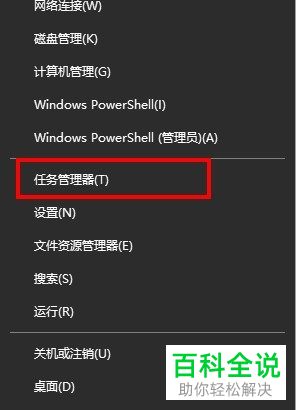
-
3. 第三步打开【任务管理器】窗口后,根据下图所示,点击【文件】选项,在弹出的菜单栏中点击【运行新任务】选项。

-
4. 第四步打开【新建任务】窗口后,根据下图所示,输入【Powershell】并勾选【以系统管理器权限创建此任务】选项,然后点击【确定】。

-
5. 第五步打开【Windows Powershell】窗口后,根据下图所示,在命令行中输入【$manifest = (Get-AppxPackage Microsoft.WindowsStore).InstallLocation ‘AppxManifest.xml’ ; Add-AppxPackage -DisableDevelopmentMode -Register $manifest】。
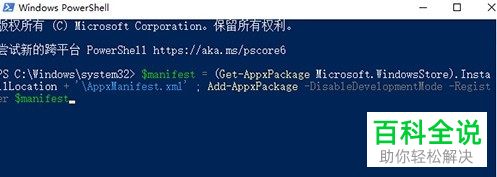
-
6. 第六步根据下图所示,在命令行中输入【Get-AppXPackage -AllUsers |Where-Object {$_.InstallLocation -like “*SystemApps*”}】并按下【回车】键。

-
7. 最后点击左下角【开始菜单】图标,在弹出的菜单栏中根据下图所示,点击【电源-重启】选项,重启后即可正常打开操作中心。
-
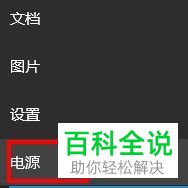
-
以上就是如何解决win10无法打开操作中心问题的方法。
